如何在 win11 中解决 ipconfig 命令无法使用问题ipconfig 是一个重要的网络诊断工具,用于检查和修改网络连接设置。然而,一些 win11 用户遇到了 ipconfig 命令无法使用的问题。本教程将帮助您解决此问题,恢复网络连接的正常使用。问题:ipconfig 命令在 win11 中无法使用解决方法:检查网络连接状态。重置 tcp/ip 协议栈。禁用防病毒软件。使用第三方网络工具。联系网络管理员或 isp。详细内容:以下部分将详细说明每种解决方案。请继续关注 php小编草莓,了解如何成功修复 ipconfig 命令。
win11系统ipconfig命令无法使用怎么办
1、首先,按键盘上的【 Win + X 】组合键,或右键点击任务栏上的【Windows开始徽标】,在打开的右键菜单项中,选择【设置】。
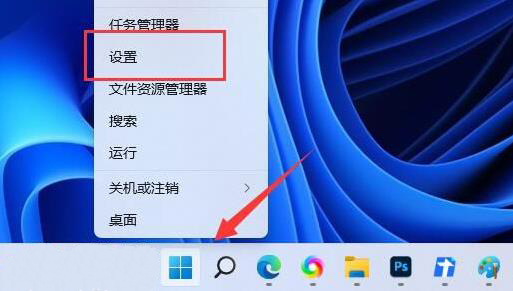
2、设置窗口,右侧系统下,找到并点击【系统信息(设备规格,重命名电脑、Windows 规格)】。
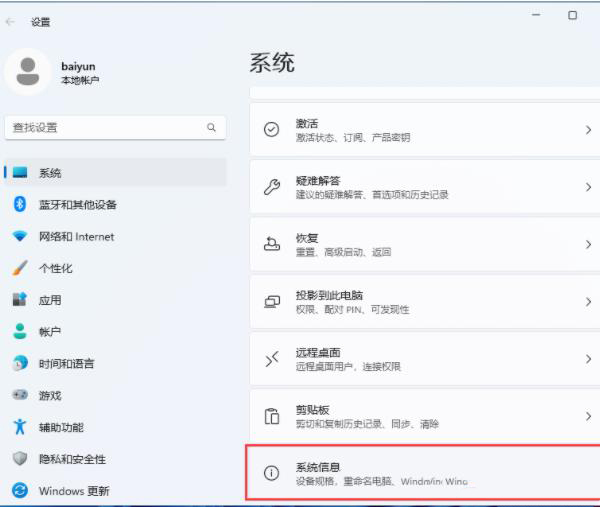
3、当前路径为。系统》系统信息,相关链接下,点击【高级系统设置】。
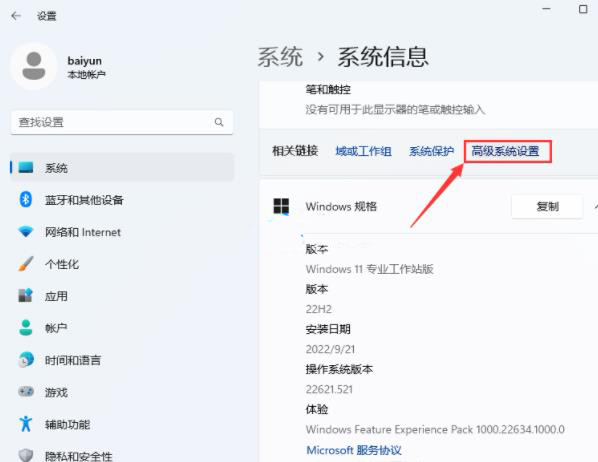
4、系统属性窗口,高级选项卡下,点击底部的【环境变量】。
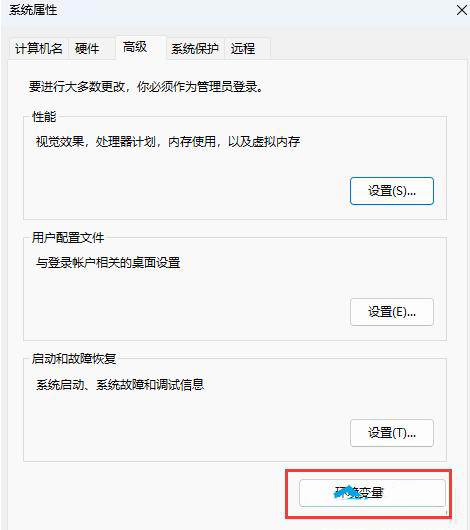
5、环境变量窗口,系统变量下,找到【Path】变量,再点击【编辑】。

在编辑环境变量窗口,新建一行,加入【C:WindowsSystem32】;建议新建一行,也可以和其他环境变量在同一行,但必须有英文的分号进行分割。
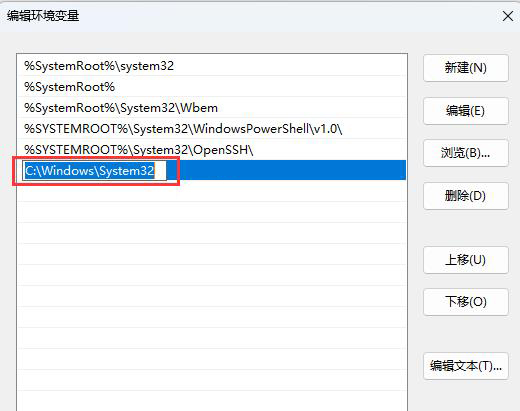
7、这时候,再来试试【ipconfig】命令,发现可以正常使用了。
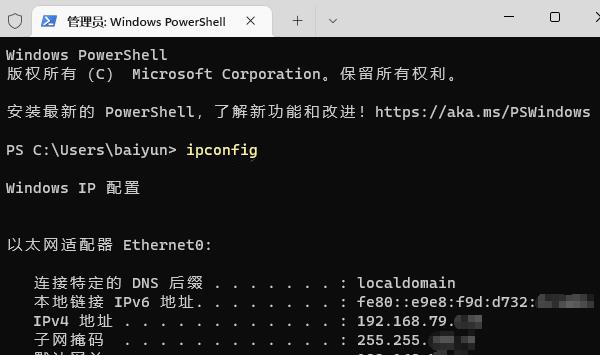
以上就是win11系统ipconfig命令无法使用怎么办的详细内容,更多请关注php中文网其它相关文章!

每个人都需要一台速度更快、更稳定的 PC。随着时间的推移,垃圾文件、旧注册表数据和不必要的后台进程会占用资源并降低性能。幸运的是,许多工具可以让 Windows 保持平稳运行。

Copyright 2014-2025 https://www.php.cn/ All Rights Reserved | php.cn | 湘ICP备2023035733号